በሚሠራበት ጊዜ ጡባዊዎ ወይም ስልክዎ በ Android ላይ ብዙ ጊዜ “ይሰናከላል” ወይም የተጫነው የሶፍትዌር ስሪት በሆነ ምክንያት የማይስማማዎት ከሆነ የተጠቃሚ ፋይሎችን ሳያጡ መሣሪያውን ወደ ፋብሪካው ቅንብሮች መመለስ ይችላሉ።
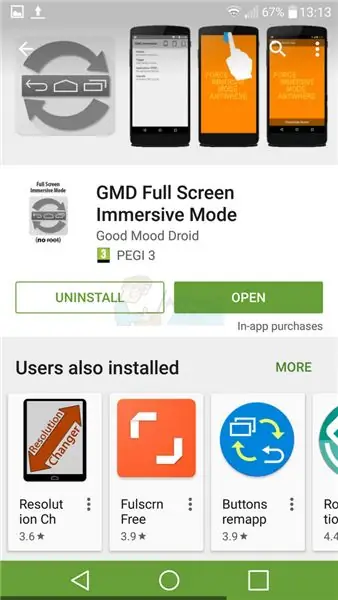
አስፈላጊ ነው
የ Android መሣሪያ ፣ ኤስዲ ካርድ
መመሪያዎች
ደረጃ 1
መሣሪያዎን ያብሩ (ይንቁ)። ሙሉ በሙሉ እስኪጫን ድረስ ይጠብቁ እና በ "ቅንጅቶች" ቁልፍ ላይ ጠቅ ያድርጉ። ለጡባዊዎች በማያ ገጹ ታችኛው ቀኝ ጥግ ላይ ይገኛል ፣ ለስልክዎች (ብዙውን ጊዜ) የላይኛውን ፓነል በስርዓት አዶዎች በመጎተት ይከፍታል ፡፡
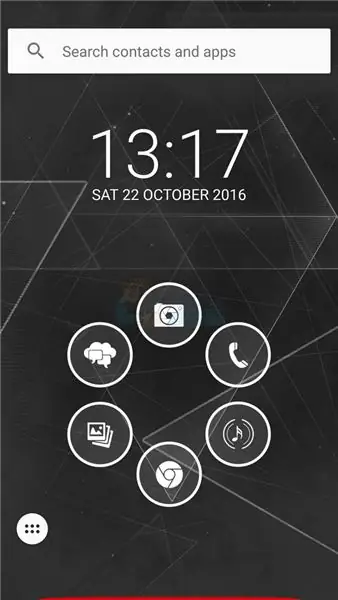
ደረጃ 2
ስለዚህ ለሁሉም የመሣሪያው መሠረታዊ መለኪያዎች መዳረሻ ይሰጥዎታል ፣ በተለይም የገመድ አልባ አውታረመረቦችን ፣ የኃይል ሁኔታን ፣ የግብዓት ቋንቋን እና ሌሎች ተግባሮችን ማስተዳደር ይችላሉ ፡፡
ደረጃ 3
ወደ ዝርዝሩ ግርጌ ይሸብልሉ ፣ “ምትኬ እና ዳግም አስጀምር” የተባለውን ንጥል ያግኙ። በመሳሪያዎ አምራች እና ሞዴል ላይ በመመርኮዝ የምናሌው ንጥል ለምሳሌ ከዚህ በታች ባለው ሥዕል ላይ ትንሽ ለየት ያለ ስም ሊኖረው ይችላል ፡፡
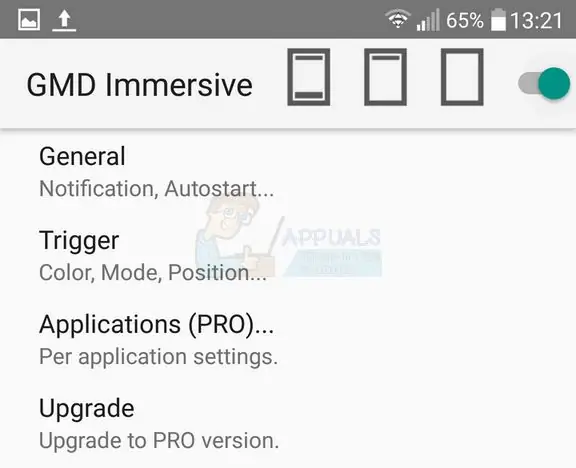
ደረጃ 4
በንዑስ ምናሌ ውስጥ “ማስተር ዳግም ማስጀመር” ወይም “የፋብሪካ ዳግም ማስጀመር” የሚለውን ንጥል ያግኙ። ትኩረት የስልኩ አጠቃላይ ዳግም ማስጀመር ሁሉንም የተጫኑ ትግበራዎችን ማጣት ያስከትላል ፣ እናም የ Android ስሪት ወደ ፋብሪካው ስሪት ይመልሳል (ብዙውን ጊዜ 4.0.1)። በግዳጅ SD መጥረግ አጠገብ ያለውን ሳጥን ምልክት ካላደረጉ በቀር በተንቀሳቃሽ ሚዲያ (ኤስዲ ካርድ) ላይ የሚገኙትን የተጠቃሚ ፋይሎችን አይነካም ፣ ግን የመሣሪያውን ውስጣዊ ማህደረ ትውስታ ሙሉ በሙሉ ያጸዳል ፣ ስለሆነም በሚፈለጉ ሚዲያዎች ላይ የሚፈልጉትን ሁሉ እንዲያስቀምጡ ባለሙያዎች ይመክራሉ ፡፡ ከዚህ እርምጃ በፊት ፡፡
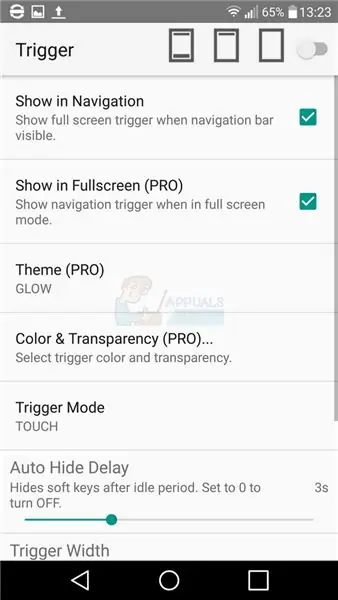
ደረጃ 5
ዋናውን ዳግም ማስጀመር ቁልፍን ይጫኑ። ከዚያ በኋላ ስርዓቱ በራስ-ሰር ዳግም ይነሳል ፣ አስፈላጊዎቹን ክዋኔዎች ያከናውን እና የውስጥ ማህደረ ትውስታን ያጸዳል። ሙሉ በሙሉ ንጹህ መሣሪያ ከመሆንዎ በፊት ፣ ለመሄድ ዝግጁ።







